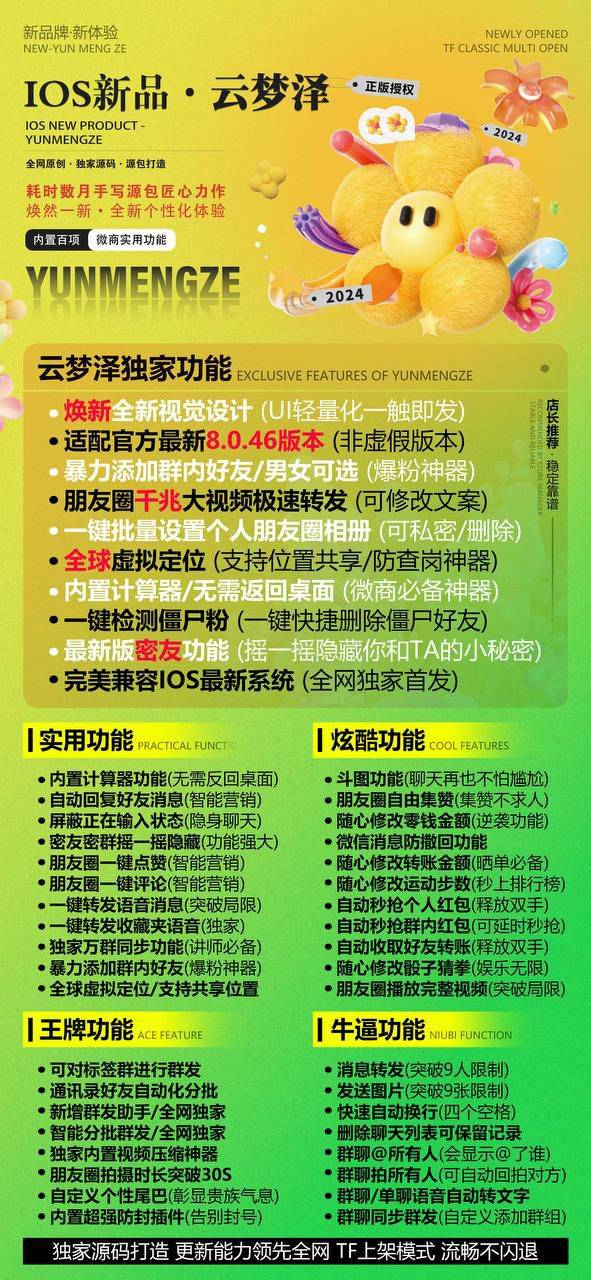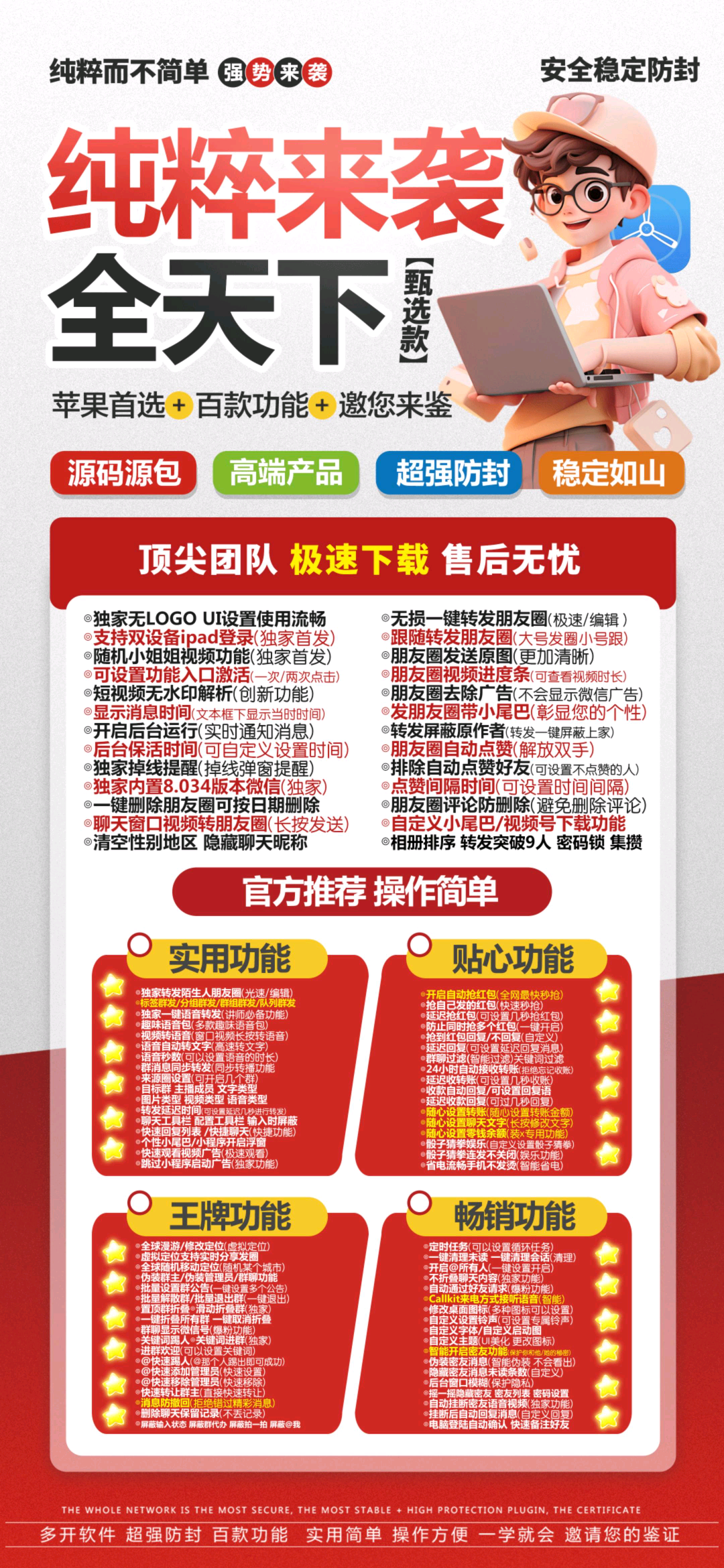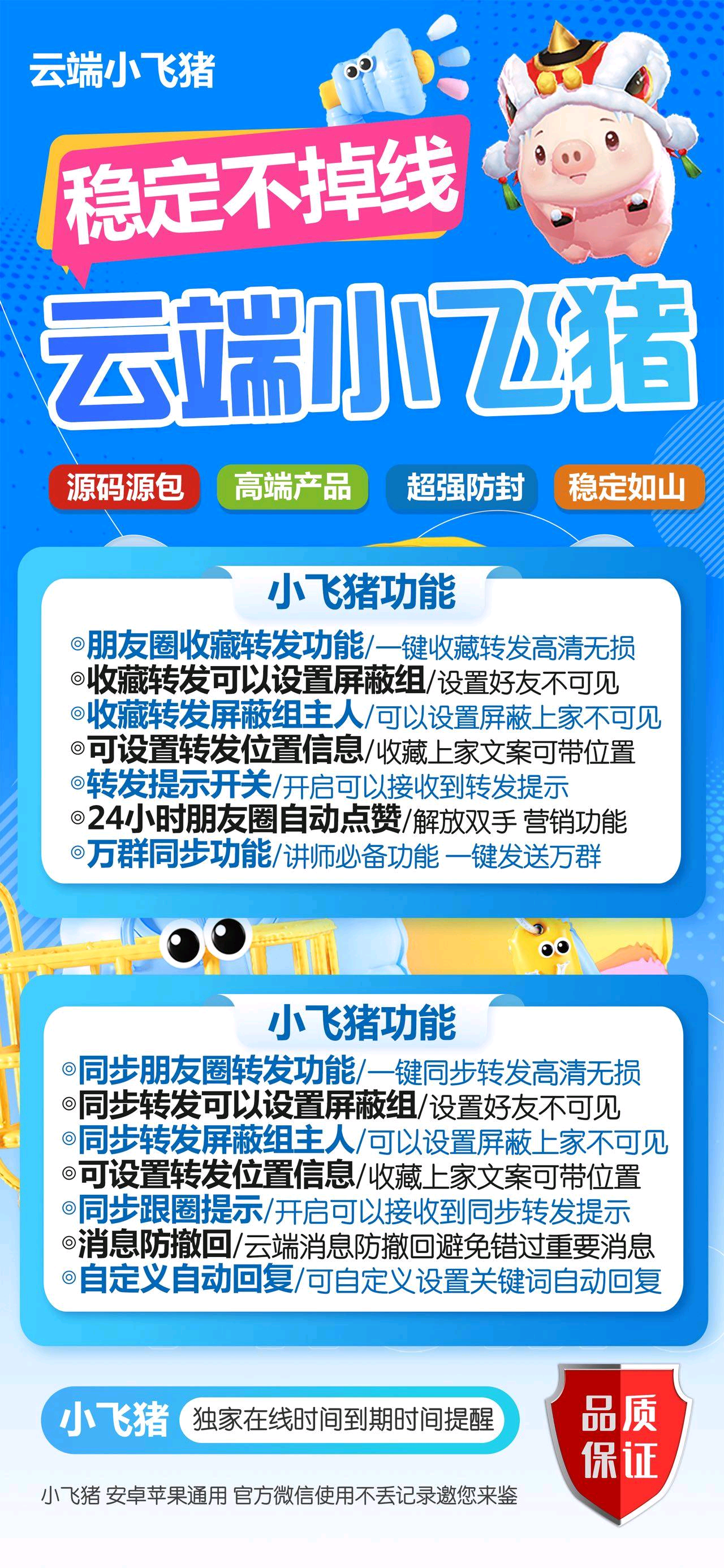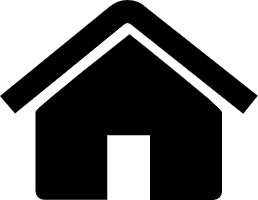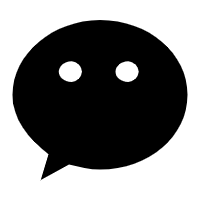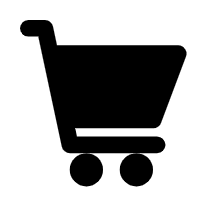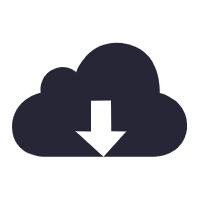
云端软件登录教程大揭秘!让你轻松畅享全新体验!
导语:如果你想了解如何使用云端软件登录,那么你来对地方了!本文将为你详细解析登录过程,并提供一些小技巧,让你畅享全新的云端软件体验。快来跟随我们的步骤,一起开始吧!正文:云端软件登录是一项方便又实用的功能,让你能够在不同设备之间无缝切换,并随时享受到个性化的服务。下面是一个详细的登录教程,让你轻松上
成为代理价格会更低
累计浏览人次
随时随地访问
导语:如果你想了解如何使用云端软件登录,那么你来对地方了!本文将为你详细解析登录过程,并提供一些小技巧,让你畅享全新的云端软件体验。快来跟随我们的步骤,一起开始吧!
正文:
云端软件登录是一项方便又实用的功能,让你能够在不同设备之间无缝切换,并随时享受到个性化的服务。下面是一个详细的登录教程,让你轻松上手。
1、打开手机设置,将定位和Wi-Fi暂时关闭,然后打开流量。这样做可以确保你的网络环境更加稳定。
2、复制登录链接,并在浏览器中粘贴打开。确保浏览器显示的地区与你所在的省份相符。如果不正确,请手动选择自己所在的省份。
3、在登录页面中,粘贴你的激活码。同时,设置一个4位数的安全码,并记住它。这个安全码将用于后续登录验证。
4、点击确定后,会出现一个二维码。使用另一部手机打开微信,并扫描刚才生成的二维码。确保使用与云端软件相关的微信账号进行扫码登录。
5、登录成功后,你将在微信顶部看到一个iPad图标和文件传输助手。稍等片刻,文件传输助手将显示“欢迎你的到来”。
6、登录成功后,你可以选择退出iPad登录,然后在满足24小时时间要求后重新登录。当然,你也可以保持iPad在线,但在接下来的3天内(至少24小时)尽量避免频繁添加好友和进入群组。
注:如果在第一天的夜间发生自动掉线的情况,不必担心,只需等待满24小时后再扫码登录。在接下来的24小时内,不建议频繁扫码登录。
结束语:
云端软件登录教程已经为你详细解答了整个登录过程。通过简单的步骤,你可以轻松畅享云端软件带来的便利与乐趣。记住,稳定的网络环境和耐心等待是成功登录的关键。现在就开始使用云端软件吧,让你的生活更加高效、便捷!